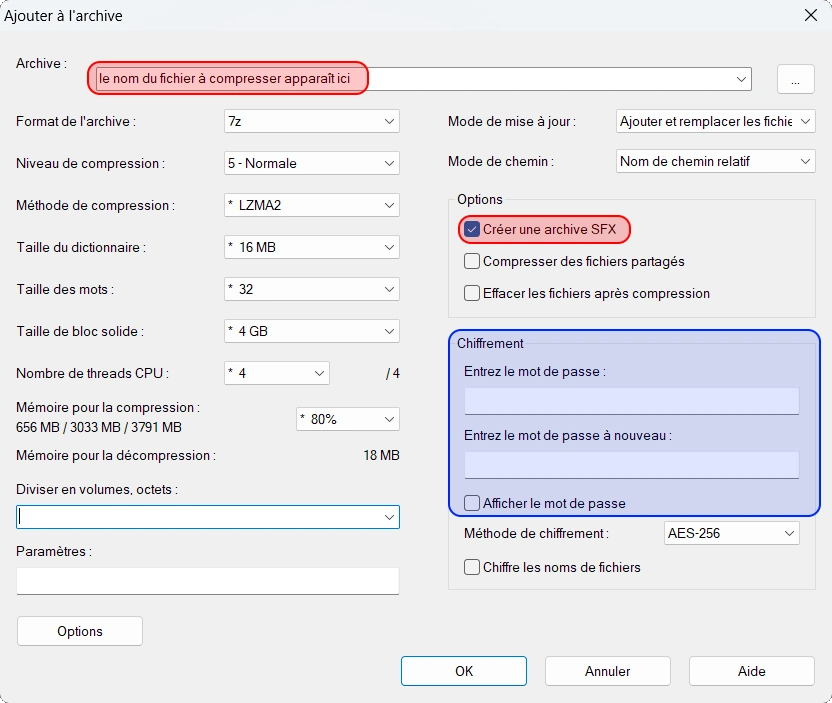Dans ce billet de blog, je vais vous montrer comment créer un fichier auto-extractible avec 7zip, un logiciel gratuit et puissant de compression et de décompression de fichiers. Un fichier auto-extractible est un fichier qui contient à la fois les données compressées et le programme nécessaire pour les extraire. Il suffit de double-cliquer sur le fichier pour lancer l’extraction, sans avoir besoin d’installer 7zip ou tout autre logiciel sur votre ordinateur. Cela peut être utile pour partager des fichiers volumineux ou pour créer des archives sécurisées avec un mot de passe.

- Téléchargez et installez 7zip si ce n’est pas déjà fait. Vous pouvez le trouver sur le site officiel : https://www.7-zip.fr/
- Sélectionnez les fichiers ou les dossiers que vous souhaitez compresser et faites un clic droit dessus.
- sélectionnez « Afficher d’autres options ».
- Choisissez « 7-Zip » puis « Ajouter à l’archive… ».
- Dans la fenêtre qui s’ouvre, choisissez le format « 7z » et le niveau de compression que vous voulez. Vous pouvez aussi entrer un mot de passe si vous voulez protéger votre archive.
- Dans la section « Options d’auto-extraction », cochez la case « Créer une archive SFX ». Cela va créer un fichier exécutable qui contiendra votre archive 7z.
- Cliquez sur « OK » pour lancer la compression. Le fichier auto-extractible sera créé dans le même dossier que les fichiers originaux, avec l’extension « .exe ».
- Pour extraire les fichiers, il suffit de double-cliquer sur le fichier auto-extractible et de choisir le dossier de destination. Si vous avez mis un mot de passe, il vous sera demandé de le saisir.
Voilà, vous savez maintenant comment créer un fichier auto-extractible avec 7zip. J’espère que ce billet de blog vous a été utile.